みなさんのなかには、スマホで通話するときにAirpodsやAirpods Proを使っている人たちもいるはずです。ワイヤレスイヤホンで電話すると、片手に端末を持つ必要がないので快適ですよね。
しかしながら、いざ電話をかけてみると、相手に自分の声が聞こえていないというトラブルが起きることがあります。実際のところ、どうして繋がっているはずなのに音が聞こえないのでしょうか?
この記事では、Airpodsが繋がっているのに電話が相手に聞こえない原因と対処法を解説しています。普段、ワイヤレスイヤホンを使って通話している人たちは参考にしてみてください。
Airpodsが繋がっているのに電話が相手に聞こえない原因
さて、AirpodsやAirpods proがiPhoneをはじめとする端末に繋がっているのに、電話で自分の声が相手に聞こえないのは、どうしてなのでしょうか?
その原因は大きく3つあると考えられます。
原因1 ミュートになっている
第1に、通話機能がミュートになっている可能性があります。
スマホの通話機能には、自分の音声を取り込まないように制御するミュート機能が実装されています。自分で押したつもりがなくても、耳で誤って押してしまうこともあるので注意してください。
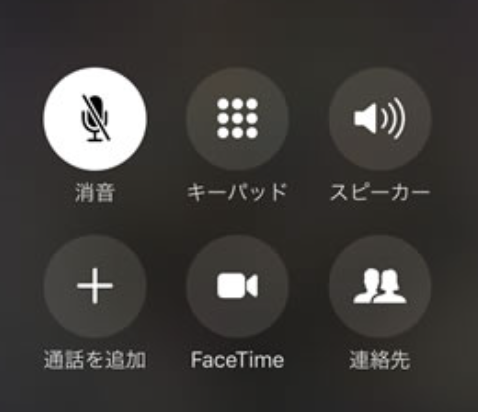
そんなミスはあり得ないと思うかも知れませんが、ケアレスミスはだれにでも起こります。あらゆる可能性を否定せずにチェックすることが問題解決をスムーズに行うためには必要です。
一度スマホの通話画面を見直して、ミュート機能がオンになっていなかを確認してみましょう。
原因2 Bluetoothに干渉する電波がある
第2に、Bluetoothに干渉する電波によって自分の声が途切れているおそれがあります。
特に、Wi-FiルーターなどBluetoothと同じ電波帯を使っている製品が近くにある場合は、接続が不安定になって通話がうまくいかないことがあります。電話をかけるときは周囲に電波を妨害するものがない環境を選ぶように心がけましょう。
なお、町中に設置されているフリーWi-Fiにログインしないまま接続すると、端末がオフラインになることもあるので気を付けましょう。
原因3 通話の出力先として設定されていない
第3に、通話の出力先として設定されていないことで相手に声が聞こえていないと考えられます。
スマホでは通話時に、端末、スピーカー、そしてAirpodsのいずれかを選択して、電話の音声に関する入力と出力を決定します。例えば、iPhoneでは「オーディオ」でAirpodsを選ぶ必要があるわけです。
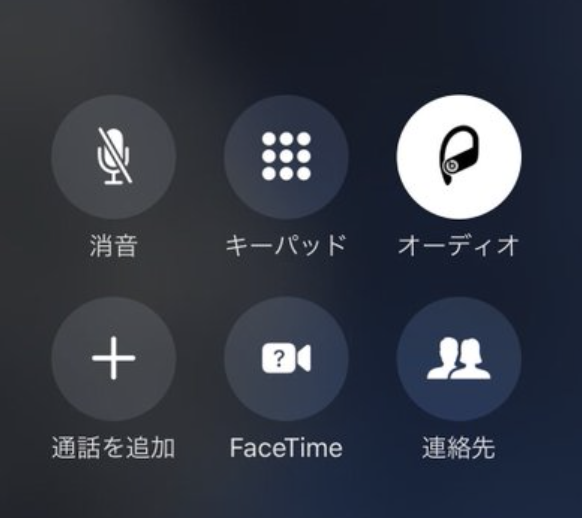
デフォルトでは端末のままになっているため、通話時にAirpodsを選択し直さないと、相手の音声も聞こえないし、自分の声も届かないので気を付けてください。
Airpodsが繋がっているのに電話が相手に聞こえないときの対処法
以上の原因を踏まえたうえで、Airpodsが繋がっているはずなのに電話で自分の声が相手に聞こえないときは、どうすればよいのでしょうか?
これに関しては大きく3つの対処法があると考えられます。
方法1 再接続してかけ直す
はじめに、Airpodsを再接続してかけ直してみましょう。
それによって一時的な接続エラーが解消されて相手に声が聞こえるようになると考えられます。場合によっては相手に原因があることもあるので、お互いにワイヤレスイヤホンを接続し直すことを推奨します。
その際、ミュートがオフになっていることを同時に確認することを忘れないでください。
方法2 電波を発信する機器から離れる
続いて、Airpods以外にBluetoothの電波を発信する機器から離れておきましょう。
具体的には、次に挙げるものは周波帯がAirpodsと同じである可能性が高いので注意してください。
Bluetoothと干渉する可能性が高い機器
- その1 電子レンジ
- その2 IHクッキングヒーター
- その3 Wi-Fiルーター
- その4 コードレス固定電話
このような製品がオンになっている付近ではBluetoothが不安定にあるおそれがあるので、通話時はできる限り、離れておくことをおすすめします。また、フリーWi-Fiを拾わないように受信ボタンもオフにしておきましょう。
方法3 オーディオでAirpodsを選ぶ
最後に、通話画面のオーディオ選択でAirpodsを選び忘れないようにしましょう。
iPhoneを使っている場合、通話時の画面に表示されている右上の「オーディオ」をタップして、Airpodsに切り替えるだけです。Androidでも然程、操作に違いはありません。
出力先がAirpodsに切り替わることで音声も相手に聞こえるようになるはずです。なお、相手もまたオーディオの設定を間違えている可能性があるので、念のために確認してもらってください。
大事な電話は環境を必ず整えてからかけよう
Airpodsなどのワイヤレスイヤホンを使うと、両手が空くので通話しやすくなりますよね。しかし、油断していると、相手との電話が成り立たないトラブルが起きてしまいます。
そのため、上記で紹介した対処法を徹底して音声情報がちゃんと伝わるように注意してください。
友達ならまだしも取引先や上司など電話がうまくいかないだけで損失を被る場面は多々あります。大事な電話は環境を整えてからかけることを心がけましょうね。


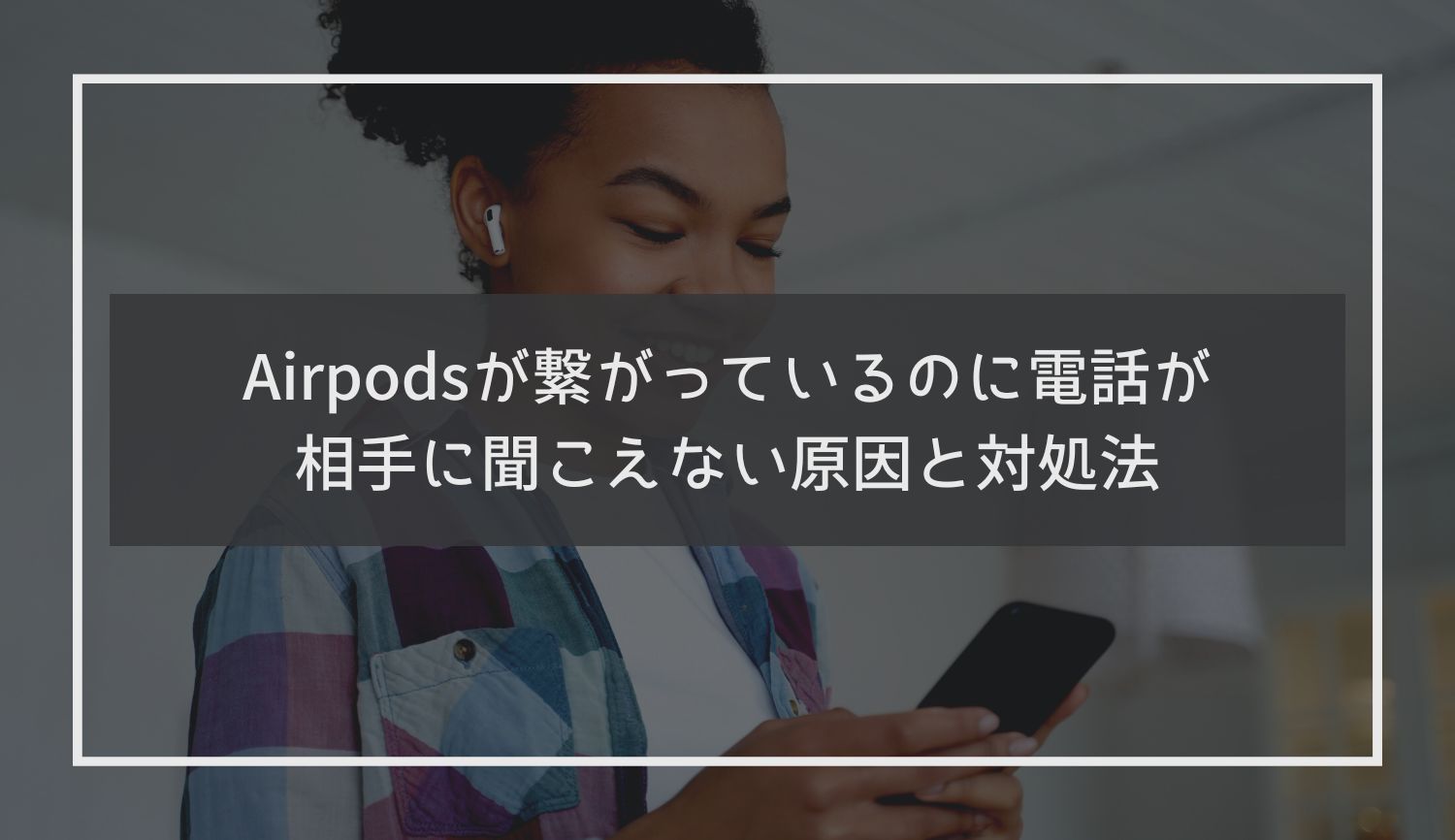
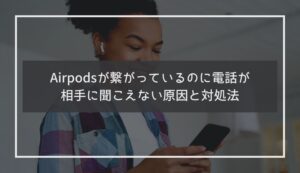
コメント